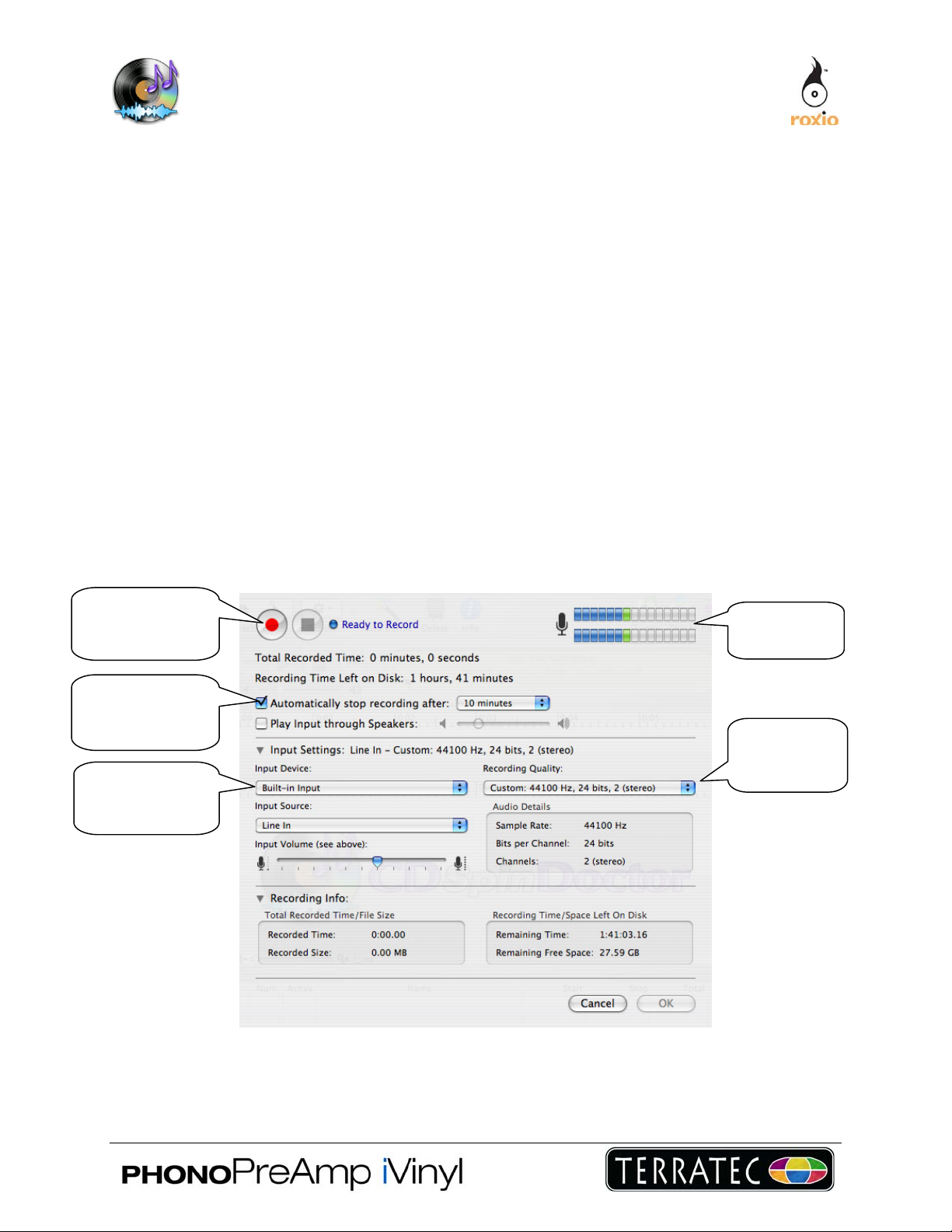
Guía de inicio a CD Spin Doctor®
Disponible tanto incluido en Toast 7 Titanium como de forma independiente, el software CD
Spin Doctor (CDSD) permite digitalizar y optimizar la calidad de soportes de audio
analógicos, tales como discos de vinilo, casetes e incluso actuaciones de música en directo.
Utilice Spin Doctor CD para importar música a partir de reproductores de discos de vinilo o
de casetes, detectar pistas de forma automática, reducir el ruido y mejorar la calidad del
sonido gracias a los filtros que incluye. Con tan solo hacer clic, podrá además enviar las
pistas una vez convertidas a iTunes y transferirlas a su iPod.
Guía de inicio
1. Conecte PhonoPreAmp iVinyl a su Mac.
2. Ejecute CD Spin Doctor
a. Haga clic en "New Recording"
b. Haga clic en "Continue"
c. Aparecerá la pantalla de grabación
Botón para la
grabación de
audio
Medidor
de entrada
Temporizador
de parada
automática
Dispositivo de
entrada de
audio
Niveles de
calidad de
grabación
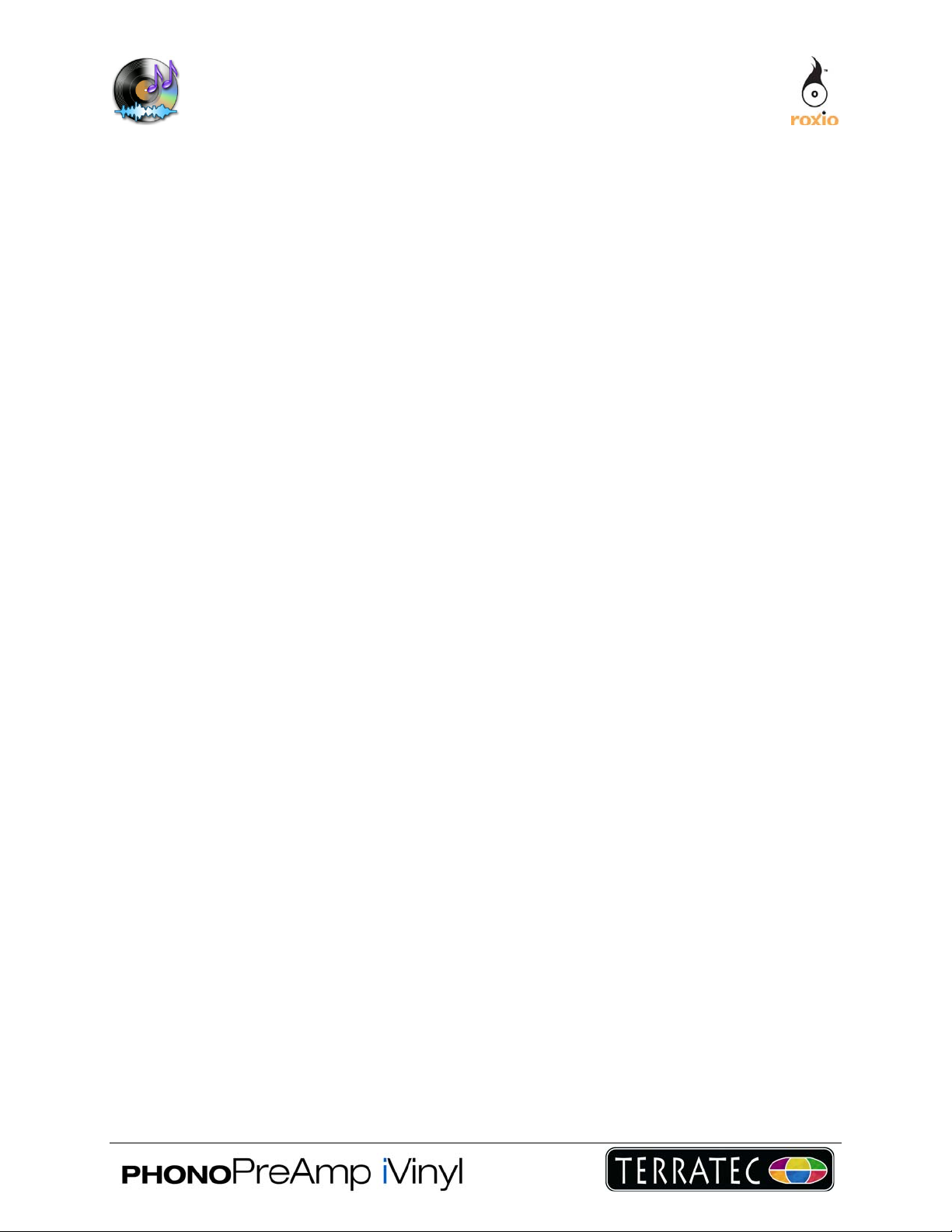
Seleccione PhonoPreAmp iVinyl como dispositivo de entrada y escoja la calidad de la
grabación.

3. Compruebe los niveles.
Comience a reproducir la fuente de audio. Si la conexión se ha efectuado correctamente,
verá parpadear la luz del medidor de entrada mientras se reproduce el audio. Las barras del
medidor de entrada deben mostrarse amarillas o verdes, pero nunca rojas. Si las barras son
rojas, es posible que la grabación salga distorsionada. Si es así, seleccione un nivel de
entrada más bajo en PhonoPreAmp iVinyl.
Tendrá la posibilidad de escuchar el material original por los altavoces mientras graba si
selecciona la opción "Play Input Through".
4. Establezca el tiempo de parada.
Es posible configurar CD Spin Doctor para que deje de grabar de forma automática después
de un periodo de tiempo determinado. Esta opción es ideal si desea desatender la
grabación. CD Spin Doctor detendrá la grabaci ó n una vez que haya transcurrido el tiempo
establecido, lo que evita llenar el disco duro de megabytes de silencio.
Tenga en cuenta que en la versión de prueba de CD Spin Doctor el tiempo de grabación por
sesión está limitado a 10 minutos.
5. Detenga la reproducción de la fuente de audio y rebobínela si es necesario.
6. Haga clic en "Record" en CD Spin Doctor y vuelva a reproducir la fuente de
audio.
Mientras dure la grabación aparecerá el mensaje "Recording…". Podrá hacer clic en "Pause"
en CD Spin Doctor para detener la grabación mientras cambia de cara el LP o el casete.
Botón "Record"
Botón "Pause"
Botón "Stop"
7. Una vez finalice la reproducción de la fuente, haga clic en "Stop" en CD Spin
Doctor. Haga clic en "OK" para dirigirse a la ventana principal de CD Spin Doctor.

Botón para
definir pistas
de forma
automática
Enviar
directam.
a iTunes
Forma de onda
de la grabación
de audio
Lista de pistas
definidas
Desde esta pantalla principal podrá definir las pistas, escuchar el audio que haya grabado,
aplicar filtros y enviar el audio a iTunes y a su iPod con tan solo hacer un clic.
8. Defina las pistas.
Haga clic en el botón "Auto-Define" para definir las pistas
automáticamente.
CD Spin Doctor escaneará la onda de sonido de la grabación de audio e identificará las
partes con más silencios, que pueden constituir incluso pistas individuales, como se muestra
en los rectángulos coloreados.
Puede ajustar la sensibilidad del proceso de definición automática en las preferencias de CD
Spin Doctor. Este ajuste puede resultar especialmente útil para aquellas grabaciones de
audio que normalmente contienen más silencios en comparación con otro tipo de
grabaciones, como es el caso de la música clásica.
Para definir las pistas de forma manual, simplemente deberá hacer clic y arrastrar en
cualquier punto de la forma de onda. También podrá hacer clic y arrastrar para ajustar el
punto de inicio o de finalización de cualquiera de las pistas. Para borrar una pista,
selecciónela y pulse la tecla "Delete" o arrástrela a la papelera.
Cajón de
filtros
Pistas
definidas

Haga doble clic en cualquiera de las pistas para escucharla. Puede utilizar los controles del
reproductor para detener, poner en pausa, reproducir o desplazarse hasta el principio o el
final de una pista.
9. Elimine las pistas.
Haga clic en el botón "Filters" para abrir el cajón de
los filtros.
CD Spin Doctor incluye una serie de filtros para reducir el ruido y optimizar la calidad del
sonido:
• De-click: reduce las distorsiones en forma de picos de sonido que tienen lugar al
digitalizar LP.
• De-crackle: reduce las distorsiones en forma de crepitaciones que tienen lugar al
digitalizar LP.
• De-hiss: reduce el ruido general en LP, casetes y otras fuentes.
• Exciter: optimiza la calidad del sonido a frecuencias altas.
• Wideness: optimiza la base estéreo en grabaciones antiguas.
• Sub-bass: optimiza la calidad del sonido a frecuencias bajas.
Comience a reproducir la pista que desee filtrar. Puede previsualizar un filtro configurando
el reductor de ruido o el optimizador de sonido y ajustando las guías deslizables. Una vez
que quede satisfecho con la configuración de los filtros, haga clic en el botón "Apply". Por
defecto, CD Spin Doctor creará una copia del archivo de audio y a continuación aplicará los
filtros, de forma que dispondrá siempre de la grabación original sin filtrar.
10. Envíe a iTunes.
Haga clic en el botón "Send to
iTunes".
CD Spin Doctor transferirá de forma automática todas las pistas seleccionadas a iTunes. Si
introduce el nombre de las pistas, así como del artista y del álbum, la información aparecerá
en iTunes. Las pistas transferidas se añadirán a una lista de reproducción denominada "CD
Spin Doctor."

Para obtener información adicional, seleccione "CD Spin Doctor Help" en el menú "Help".
Widget para grabación desde el escritorio: captura instantánea
Incluido en Toast 7 Titanium y en la versión completa de CD Spin Doctor
Capture de forma instantánea grabaciones de audio en directo gracias al widget para
grabación desde el escritorio de CD Spin Doctor. Grabe notas de voz y añádalas a iTunes,
CD Spin Doctor o Toast. Grabación en cualquier momento y situación. Regrese al pasado y
recupere su colección de clásicos para adaptarlos a la era digital.
La nueva grabadora para el escritorio permite acceder de forma instantánea a las funciones
de grabación de CD Spin Doctor y puede utilizarse para grabar audio de forma sencilla a
partir de un micrófono interno, una toma de entrada de línea, una cámara iSight o un
dispositivo externo USB o FireWire de captura de audio.
El audio recogido se puede enviar a CD Spin Doctor para editarlo y aplicar filtros o
directamente a iTunes o Toast. El audio enviado a iTunes se comprime de manera
automática.

Para utilizar el widget para grabación desde el escritorio: (necesario Mac OS 10.4)
Paso 1. Instale el widget seleccionando la opción "Install Dashboard Widget" en el menú de
CD Spin Doctor. El widget aparecerá al seleccionar la tecla de función F12.
Paso 2. Haga clic en "i" y seleccione el dispositivo de entrada de audio, la fuente de
entrada y la opción "Send to".
Paso 3. Haga clic en "Done" para volver a la pantalla del widget.
Paso 4. Haga clic en el botón rojo, "Record", para comenzar la grabación y a continuación
comience a reproducir la fuente de audio.
Paso 5. Una vez que haya finalizado, haga clic en el botón "Stop".
Paso 6. A continuación puede reproducir la grabación de audio, eliminarla y volver a
grabarla o hacer clic en "Enviar a".
